Príkaz mkdir sa používa na vytváranie nových adresárov v systéme Linux. V tomto článku vám ukážem, ako používať príkaz mkdir na vytváranie adresárov z príkazového riadku v systéme Linux. Budem používať Ubuntu 18.04 LTS na ukážku, ale každá distribúcia systému Linux by mala byť v poriadku, aby ste vyskúšali tu uvedené príklady. Takže poďme na to.
Absolútna cesta a relatívna cesta:
V systéme Linux existujú 2 typy ciest. Absolútna cesta a relatívna cesta. Jasné koncepty týchto výrazov sú nevyhnutné pre prácu s príkazom mkdir.
Absolútna cesta: Je to úplná cesta k požadovanému adresáru alebo súboru. Absolútna cesta obsahuje najskôr adresár / (root) a potom sa posúva nadol v hierarchii adresárov (strome), kým sa nedosiahne požadovaný adresár alebo súbor.
Napríklad, / db / mysql / data je absolútna cesta k adresáru. / etc / fstab je absolútna cesta k súboru.
Relatívna cesta: Relatívna cesta sa počíta z aktuálneho pracovného adresára. Môže to začať s alebo bez ./ ale nemôže to začať /
Aktuálnu cestu k pracovnému adresáru môžete vytlačiť pomocou pwd príkaz takto:

Teraz, ak je cesta k adresáru ./ db / mysql / data alebo jednoducho db / mysql / data potom je v skutočnosti v nadradenom adresári / home / shovon. Všimnite si, ako nemusíme písať celú alebo absolútnu cestu / home / shovon / db / mysql / data.
Absolútne cesty výrazne uľahčujú prácu s príkazom mkdir.
Vytvorenie adresára pomocou mkdir:
Toto je najjednoduchšie a najbežnejšie použitie mkdir. Pomocou mkdir môžete vytvoriť nový adresár veľmi ľahko.
Vytvorenie nového adresára súbory/ (povedzme) vo svojom aktuálnom pracovnom adresári, spustite nasledujúci príkaz:
$ mkdir súbory
Ako vidíte, nový adresár súbory / je vytvorený.
$ ls -l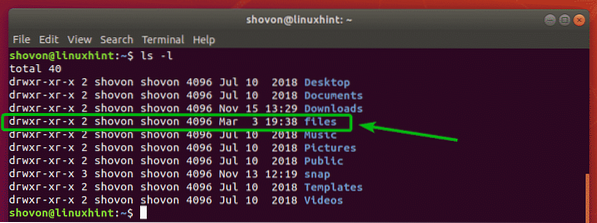
Ak nechcete vytvoriť adresár vo svojom súčasnom pracovnom adresári, môžete samozrejme prejsť do nadradeného adresára (vo vnútri, kde chcete vytvoriť nový adresár) a vytvoriť nový adresár, ako je uvedené vyššie. Existuje však lepšie riešenie.
Ak chcete vytvoriť nový adresár bez navigácie do nadradeného adresára, môžete určiť cestu k adresáru takto:
$ sudo mkdir / mnt / iso
Tento príkaz vytvorí nový adresár ISO / vnútri / mnt adresár. Ako vidíte, nemusel som navigovať do adresára / mnt.
$ ls -l / mnt
Vytvorenie adresára spolu s nadradenými adresármi pomocou mkdir:
V predchádzajúcej časti som vám ukázal, ako vytvoriť nový adresár pomocou absolútnej cesty. Pokiaľ ale nadradený adresár neexistuje, nebudete môcť týmto spôsobom vytvoriť nový adresár. mkdir by vyhodil chybu. Najprv budete musieť vytvoriť nadradený adresár a potom vytvoriť požadovaný adresár.

Našťastie mkdir má -p alebo -rodičov príznak, ktorý vytvorí potrebné nadradené adresáre, ak neexistujú.
Povedzme napríklad, že chcete presunúť adresár údajov MySQL do / db / mysql / data. Ale žiadny z nadradených adresárov v súčasnosti neexistuje. Takže namiesto použitia príkazu 3 mkdir môžete spustiť jeden príkaz, ktorým poviete mkdir, aby podľa potreby vytvoril nadradené adresáre.
$ sudo mkdir -p / db / mysql / dataAlebo
$ sudo mkdir --parents / db / mysql / data
Ako vidíte, nadradené adresáre sa vytvárajú podľa potreby.
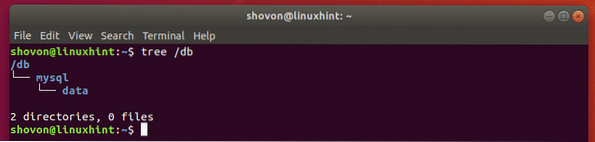
Mkdir s príznakom -o môže tiež automaticky vytvárať nadradené adresáre pre relatívne cesty.
Povedzme napríklad, že chcete vytvoriť nový adresár projects / python-test vo vašom aktuálnom pracovnom adresári. Ak to chcete urobiť, spustite mkdir nasledujúcim spôsobom:
$ mkdir -p projects / python-test
Ako vidíte, projects / python-test adresár je vytvorený v aktuálnom pracovnom adresári.
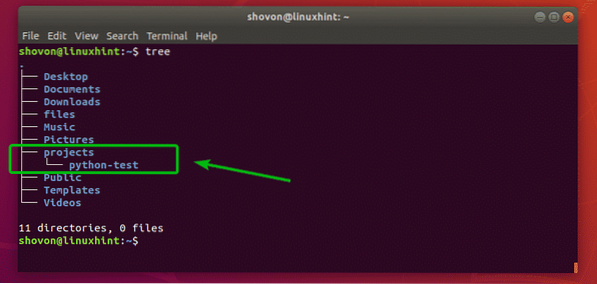
Vytvorenie viacerých adresárov pomocou mkdir:
Ak chcete, môžete vytvoriť viac adresárov pomocou jedného príkazu mkdir.
Povedzme, že chcete vytvoriť 3 adresáre nodejs /, krajta /, java / vo vašom aktuálnom pracovnom adresári ~ / projekty. Ak chcete vytvoriť všetky tieto adresáre, spustite príkaz mkdir nasledujúcim spôsobom:
$ mkdir nodejs python java
Ako vidíte, sú vytvorené požadované adresáre.
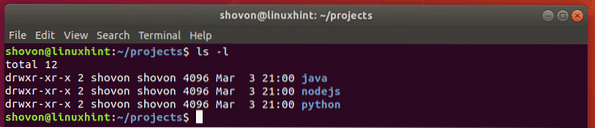
Znova, povedzme, že chcete vytvoriť viac adresárov pre mysql, mariadb, mongodb databázy pomocou absolútnej cesty. Podľa potreby tiež chcete vytvoriť ľubovoľné nadradené adresáre. Za týmto účelom spustite príkaz mkdir nasledovne:
$ sudo mkdir -p / db / mysql, mariadb, mongodb / dáta
Ako vidíte, požadované adresáre sa vytvárajú naraz.
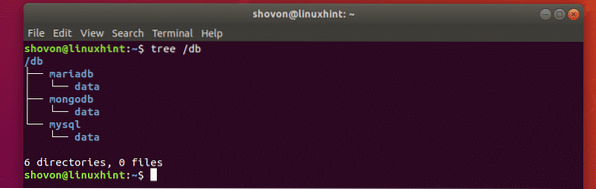
Tu sú cesty k adresáru / db / mysql / data, / db / mariadb / data, / db / mongodb / data. Čo sa zmení v každej ceste k adresáru? No, adresár druhej úrovne mysql, mariadb, mongodb. Takže ho môžeme vložiť do zložených zátvoriek bez medzier ako / db / mysql, mariadb, mongodb / data. Celkom jednoduché.
Podrobný režim mkdir:
Ak sa príkaz úspešne spustí, mkdir predvolene nevytlačí na obrazovku žiadnu správu. Vytlačia sa iba chybové správy. Ak chcete, aby mkdir tlačil správy na obrazovku, môžete použiť -v vlajka alebo -podrobné vlajka.
Rovnaký príkaz v predchádzajúcej časti je možné napísať tiež nasledovne.
$ sudo mkdir -pv / db / mysql, mariadb, mongodb / dátaAlebo,
$ sudo mkdir --parents --verbose / db / mysql, mariadb, mongodb / dataAko môžeš vidieť, mkdir teraz tlačí správu pri vytváraní adresárov.
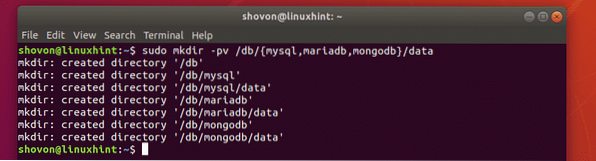
Takto teda používate príkaz mkdir v systéme Linux. Ďakujeme, že ste si prečítali tento článok.
 Phenquestions
Phenquestions


